| 應用領域 | 化工,石油,建材/家具,電子/電池,紡織/印染 |
|---|
6AV6644-0AA01-2AX0
自 2015/1/1 起,新的部件 附有停止供貨通知。 備件可 免費提供,價格可能 與新部件不同。 更多信息 可參閱 SIMATIC 當前條目 ID:109486162. 如果您有問題, 請咨詢您的 。 SIMATIC MP 377 12“ 觸摸屏 多功能面板,Windows CE 5.0 12“ 彩色
 |
| 參考價 | 面議 |
更新時間:2023-07-18 16:15:55瀏覽次數:703
聯系我們時請說明是化工儀器網上看到的信息,謝謝!
西門子MP 377 12 觸摸屏 多功能面板
 | 6AV6644-0AA01-2AX0 自 2015/1/1 起,新的部件 附有停止供貨通知。 備件可 免費提供,價格可能 與新部件不同。 更多信息 可參閱 SIMATIC 當前條目 ID:109486162. 如果您有問題, 請咨詢您的 。 SIMATIC MP 377 12" 觸摸屏 多功能面板,Windows CE 5.0 12" 彩色 TFT 顯示屏 12MByte 項目組態存儲器, 可項目組態的低版本 WinCC flexible 2007 |
用戶通過以下步驟可創建以太網接口的西門子觸摸屏與S7-200 SMART CPU的以太網通信,在此以設備Smart 1000 IE為例。
在WinCC flexible的主工作窗口中添加與CPU的連接與上文中RS485接口的西門子觸摸屏類似,在此不再贅述。下面主要介紹連接參數設置及下載項目等。
設置連接參數,首先選擇Smart 1000 IE的接口為“以太網”,即觸摸屏的以太網接口。選中該接口后,該接口的參數設置窗口將在其下方自動顯示。設置觸摸屏的IP地址為192.168.2.5,該IP地址必須與Smart 1000 IE設備的IP地址相同。 在“PLC設備”窗口設置CPU的IP地址,此處設置CPU的 IP地址為192.168.2.1,如圖1所示。
注意:為Smart 1000 IE設置的IP地址必須不同于CPU的IP地址,二者不能重復。
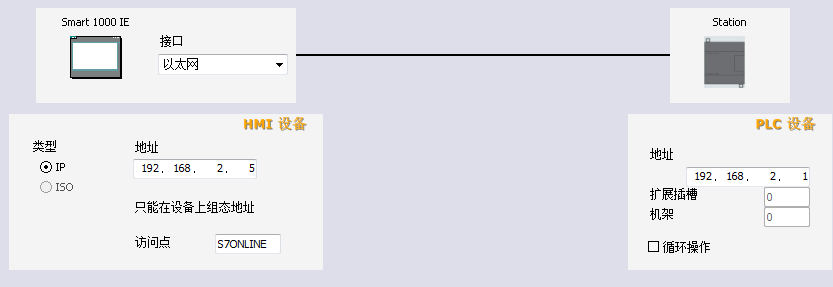
圖1. 設置通信參數
連接參數設置完成之后還需設置Smart 1000 IE設備的IP地址。在觸摸屏的“Transfer Settings”界面單擊左下角的“Advanced”按鈕,在“Ethernet Settings”對話框中輸入Smart 1000 IE的IP地址192.168.2.5及子網掩碼。輸入完成后單擊對話框右上角的“OK”按鈕保存設置,如圖2所示。
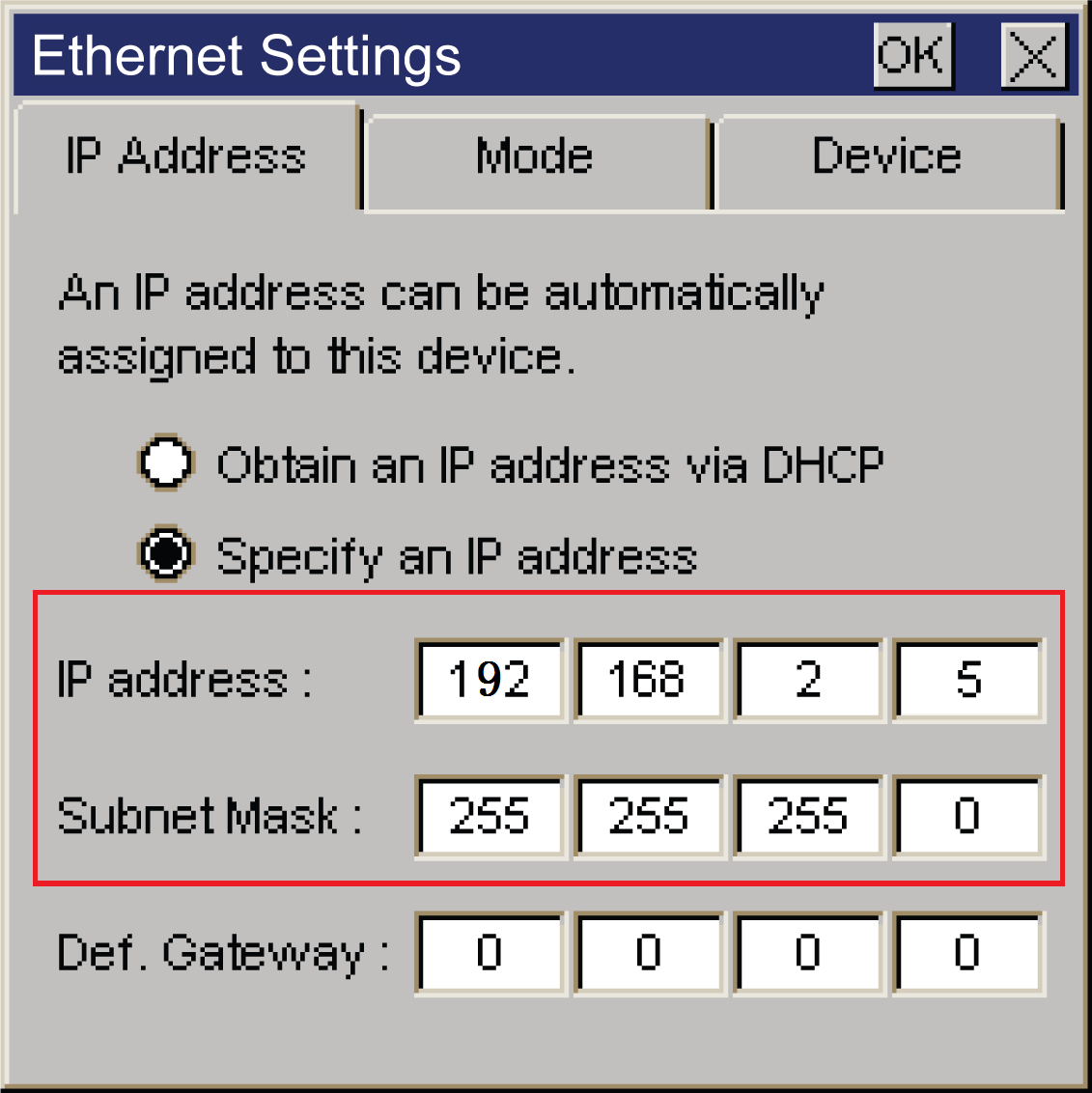
圖2. Smart 1000 IE的IP地址
要將配置好的項目下載到Smart 1000 IE設備上,需要保證HMI設備的通信口處于激活狀態,可通過HMI設備的“Control Panel”>“Transfer”進行設置。選擇以太網方式下載項目時,需要勾選“Ethernet”右側的“Enable Channel”,如圖3所示。
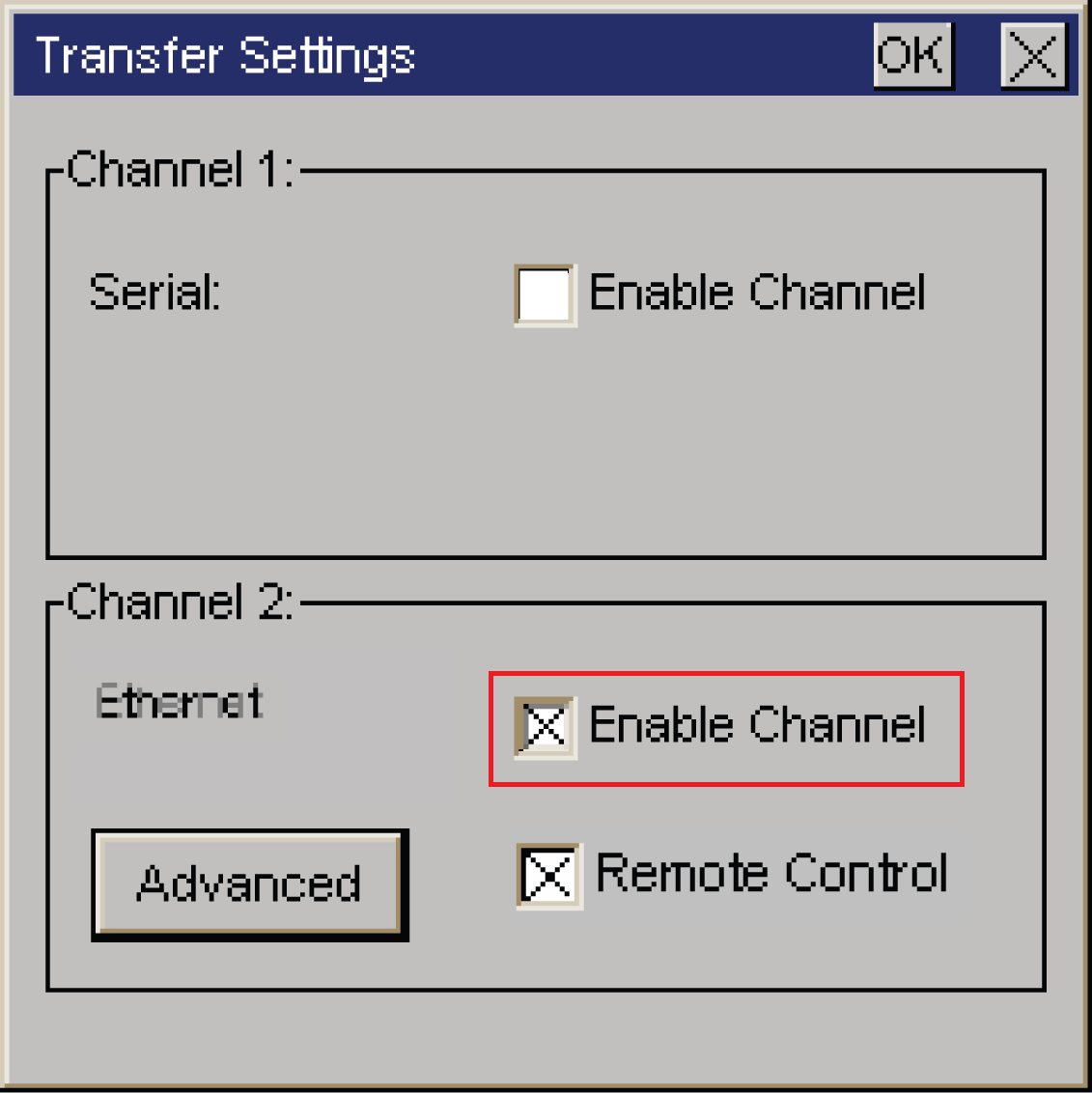
圖3. 通信口使能
在WinCC flexible 軟件的菜單欄選擇“項目”>“傳送”>“傳輸”,單擊“傳輸”即可打開“選擇設備進行傳送”窗口,如圖4所示。在“選擇設備進行傳送”窗口,選擇傳輸模式為“以太網”,“計算機名或IP地址”處輸入HMI設備的IP地址,參考上文在此設置IP地址為192.168.2.5。
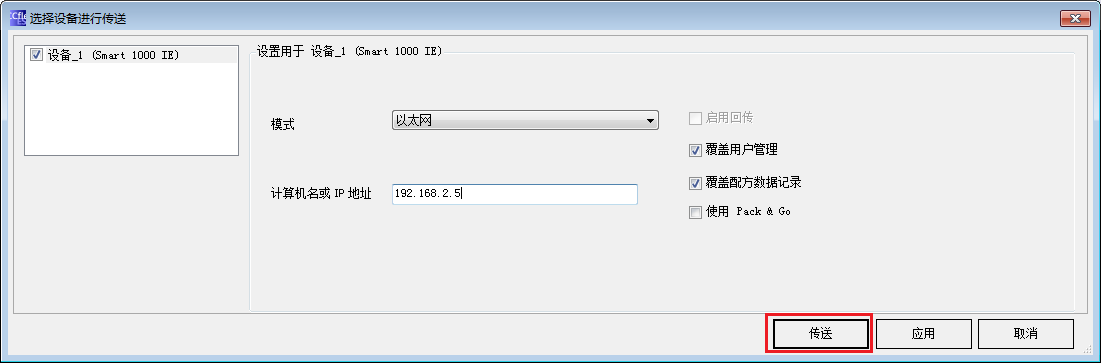
圖4. 傳輸設置
IP地址設置完成后,點擊圖4中的“傳送”按鈕,待傳送狀態顯示為“傳輸完成”時,至此已成功通過以太網模式將項目傳送到HMI設備。
西門子MP 377 12 觸摸屏 多功能面板